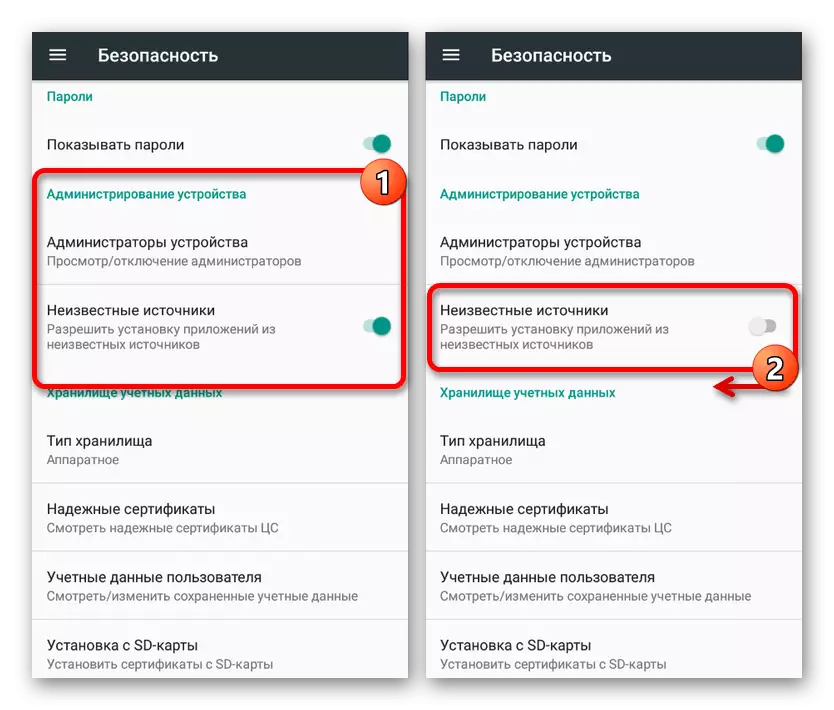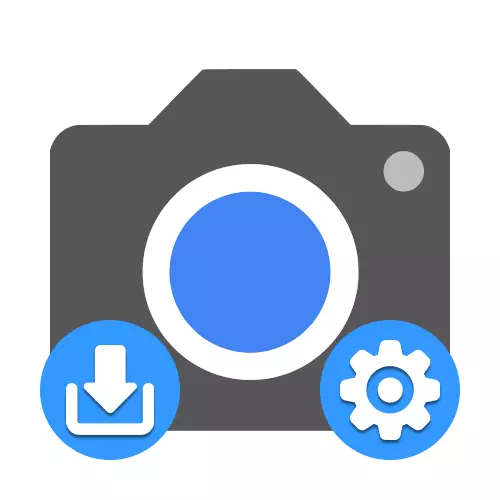
Вариант 1: Google Pixel
От всички съществуващи приложения за работа с мобилни устройства мобилното устройство Камера, осигурява най-високите нива на качеството, което прави програмата с най-добрият сред всички видове аналози. За съжаление, това е първоначално на разположение на маркови смартфони на различни модели на Google пиксела, за инсталацията, за която ние също така ще покаже.Метод 1: Market Google Play
Като всяко друго приложение, най-лесният начин да инсталирате Google Камера от официалната страница в магазина, получавате не само доказан версия на софтуера, но също така и възможността за автоматично обновяване. В същото време, имайте предвид, че методът предполага инсталирането на последната изходния ток.
Изтегляне на Google Камера от Market Google Play
- Отидете на следния линк към страницата за кандидатстване в магазина и натиснете бутона Set.

Изчакайте инсталацията на програмата и на външния вид на съответното съобщение на екрана. След това, можете да щракнете върху бутона "Open", за да стартирате софтуера и проверка на работата.
- По искане, инсталацията може да се извърши с помощта на компютър, като отворите страницата за Google Камера в playmark, изберете желаното устройство от списъка и с помощта на бутона Set. Тя може да се използва, за да се провери вашия смартфон съвместимост с най-новата версия на софтуера.

Метод 2: Инсталация APK файла
Ако не можете да инсталирате Google фотоапарати със стандартен начин чрез пазара на игра, но използвам Google Pixel, можете да използвате APK файла от сайта на трета страна. Също така, това решение е единствената опция, която ви позволява да се върнете на някой от предишните версии на софтуер, който е с постоянно работещ конкретно на вашия смартфон.
Изтегляне на Google Камера от Cloud
- Изтеглете инсталационния APK файла с по-горе линк към устройството на Google Pixel. Този софтуер е подходящ само за Android 10, а ако имате нужда от версия за друга версия OS, ще трябва да се окажете на наблюдение Интернет.
- Докосването на изтегления файл, използвайте бутона Set, потвърдете инсталацията от неизвестен източник, ако е необходимо и да чакат за процедурата. Ако всичко е направено правилно и устройството ви е наистина съвместими с тази версия, желания софтуера ще се появи в списъка с приложения.
- Използвайте следната връзка, за да отидете на страницата на приложението и натиснете бутона Set. След това изчакайте с мишката и натиснете "Open".
- Отворете добавена програма и в раздела Camera 2 API, намерете Hardware Support единица ниво. За да стартирате Google Камера, опцията "Full" или "level_3" Трябва да се подчертае тук, което показва подкрепа.

Ако отметката стои до всеки друг продукт, който е особено свързани с "Legacy" и ограничени до подкрепата на остарели Camera1API, да работите с камерата на Google няма да работи.
- Отворете сайта и отидете в секцията "SugGestD Версии". Можете да използвате и общия списък на модове, но само ако вие сте готови за търсене и проверка вероятно неработни версии.
- На страницата, която се отваря, ще бъдат представени универсални възможности за различни версии на Android, но не по-ниска от седмият. Внедряване на подходящ списък и използвайте една от връзките, като обърне внимание на по-голямата част от датата на освобождаване.
- Потвърждаване на запазването на файла, APK, използвайки стандартен инструмент зареждане на браузъра и в очакване на приключване на процедурата, можете да отидете на инсталацията.
- Да започнем с това, дават възможност за поддръжка за инсталирането на приложения от източници на трети лица в "Настройки" на системата. На устройства над осмата версия, това действие може да се извърши директно по време на инсталацията.
- Докоснете файла на приложението в папката уеб браузър за изтегляне и потвърдете инсталацията, като използвате връзката Set. В някои случаи, вие също ще трябва да потвърдите.
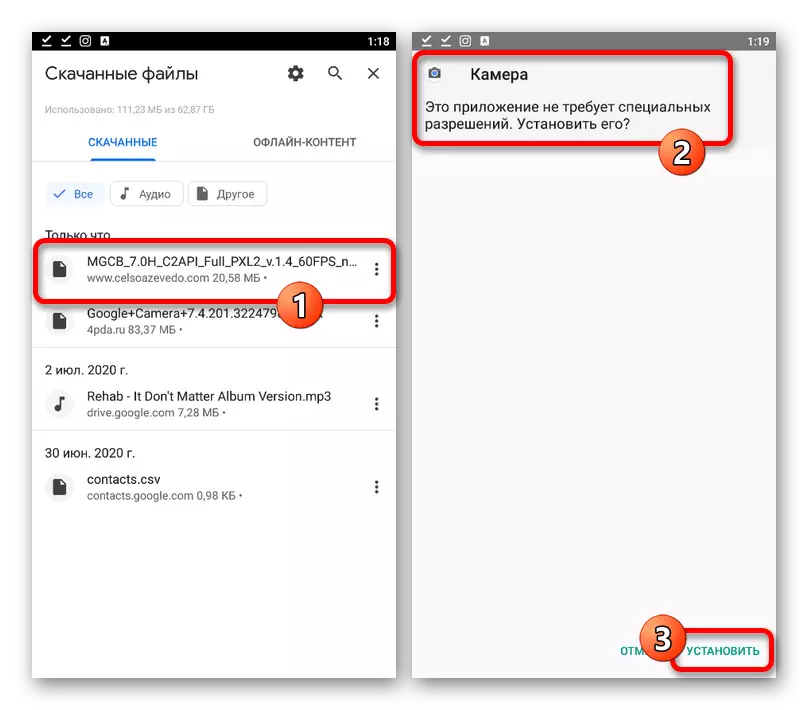
Когато процедурата приключи, можете да използвате бутона Open незабавно да се провери функционалността на Google Камера. Ако възникнат грешки, опитайте други версии от същия сайт.


Вариант 2: Други смартфони
Въпреки факта, че Google Камера е предназначен единствено за Google Pixel устройства, има много модификации на тази програма за различни модела смартфони. Разбира се, в този случай са необходими допълнителни стъпки, и инсталацията ще се извършват с помощта на така или иначе APK файла от източник на трета страна.Стъпка 1: Проверка за съвместимост
И въпреки, че огромно количество мобилни устройства, използващи модифицирани версии може да работи постоянно с Google Камера, това не гарантира, подобряване на качеството на снимките, тъй като няма подкрепа за Camera2API на някои телефони. В тази връзка, че е необходимо да се провери съвместимостта, с помощта на специална програма.
Изтеглете Camera2 API Probe от Market Google Play
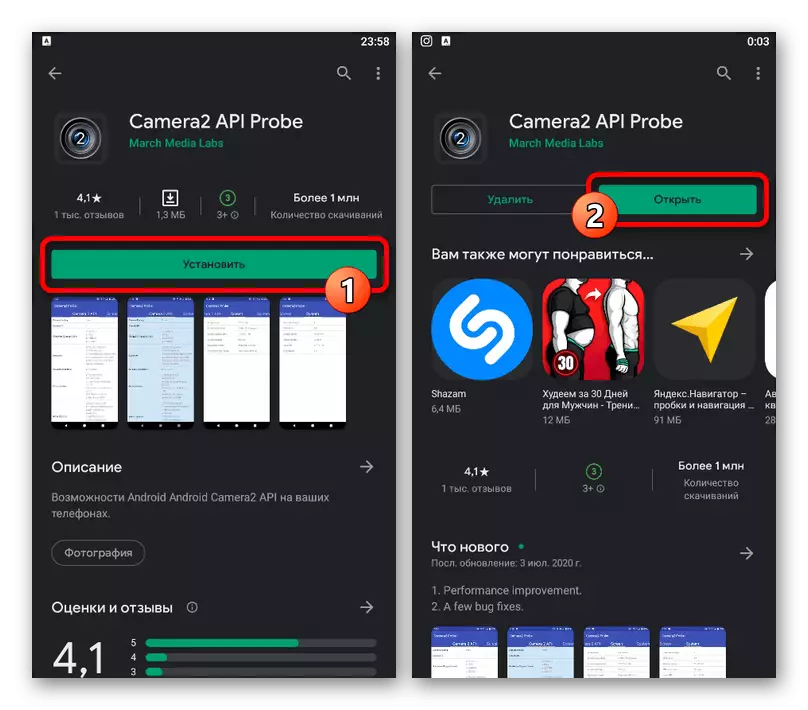
При липса на подкрепа Camera2Api, ситуацията може да се фиксира в задължителна, но за това ще трябва корен и специални файлове, които, като правило, няма да работи в интернет. Ние няма да се помисли за процеса на активиране, тъй като действията са различни за различните модели и, като цяло, това е най-вероятно да бъдат коригирани за подобен смартфон.
Стъпка 2: Избор на подходящ начин
След като разбрал с сканирането на смартфон за съвместимост с разглежданото приложение, можете да започнете търсене и зареждане на модификацията на софтуера. За тази цел можете да използвате различни ресурси в Интернет, обаче, че сега е по-лесно да се прибягва до специален сайт в съответствие със следния линк.
Отидете на главната страница на Google Камера Port
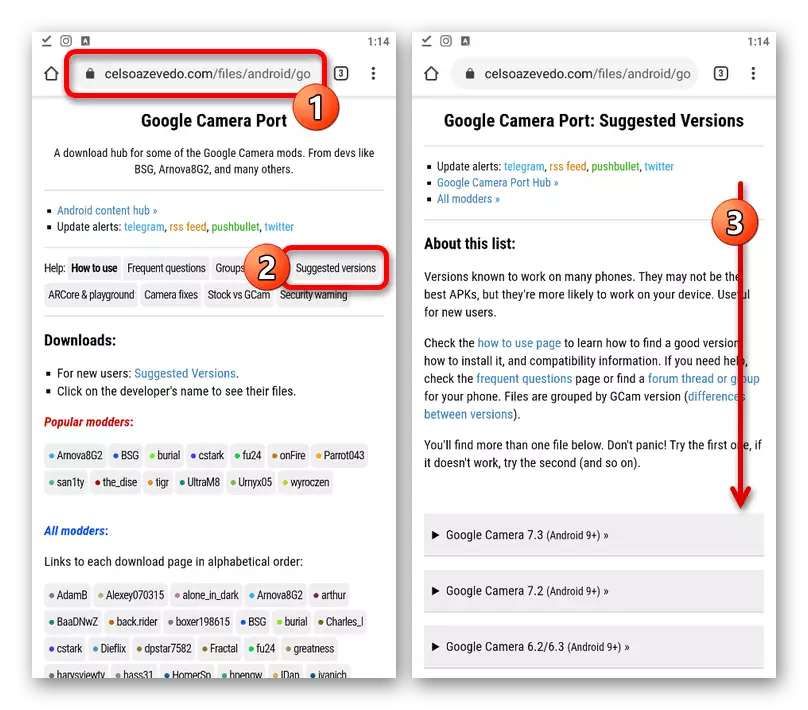


Ако не сте сигурни, че приложението ще работи по телефона, най-добре е да изтеглите няколко файла по-рано. Също така не забравяйте да прочетете в много случаи полезни бележки от авторите.
Стъпка 3: Set Google Камера
След APK файла с камера Google се изтегля по телефона, той остава само да се инсталира. Тази процедура по същество не се различава от това, което сме, описан в първия начин на преподаване.